Foi lançado o OBS Studio 26.1 com suporte a câmera virtual, OpenBSD e mais. Confira as novidades dessa atualização e veja como instalar no Linux.
Open Broadcaster é um software de código aberto e multiplataforma (disponível para Linux, Microsoft Windows e Apple OS X), que permite gravar as atividades da área de trabalho e compartilhá-los ao vivo na web.
Existem muitos programas para capturar e gravar o que acontece na tela do computador para Linux. Até algumas ferramentas para criar GIFs ou mostrar o que acontece no terminal. Mas se houver um programa completo com opções avançadas para profissionais, o OBS Studio.
OBS Studio é um programa completo de gravação e streaming de vídeo.
Ele é ideal tanto para gravar tudo que acontece na tela de cursos, tutoriais, fazer upload para plataformas como o YouTube, ou também transmitir o que você faz ao vivo.
O software OBS Studio é de código aberto e gratuito. Um programa completo de streaming de software e captura de vídeo disponível para várias plataformas. É o usado por alguns youtubers, professores ou aqueles que fazem transmissões ao vivo no Twitch.
Um software profissional muito completo e totalmente gratuito, com uma versão compatível com GNU / Linux como você já sabe.
Esse incrível programa pode ser usado para fazer tutoriais em vídeo e compartilhá-los no YouTube Live, Twitch TV, DailyMotion e etc. Com ele você pode capturar o desktop inteiro ou apenas uma janela, importar vídeo de uma placa de captura e adicionar imagens ou texto.
Agora, acaba de ser anunciado o lançamento da nova versão do OBS Studio 26.1, uma versão que se destaca por adicionar suporte a câmeras virtuais para MacOS e Linux, além de suporte para OpenBSD, correções de bugs e muito mais.
Novidades do OBS Studio 26.1
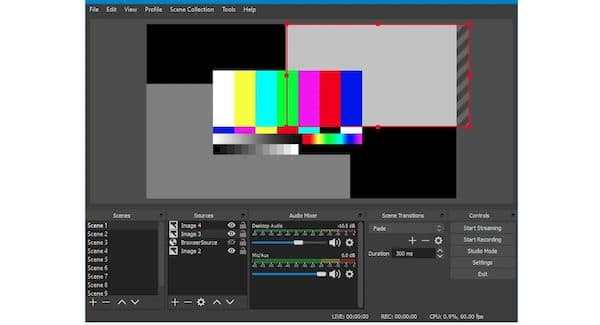
Das principais mudanças que se destacam nesta nova versão do software, uma das mais importantes é o suporte a câmeras virtuais que agora está disponível para Linux e macOS, permitindo que a saída OBS seja usada como webcam para outras aplicações. no computador.
É importante observar que, para Linux, você deve ter o pacote v4l2loopback-dkms instalado para que a câmera virtual funcione.
Outra novidade que é apresentada é ao usar vídeo sob demanda (VOD) ao usar o Twitch, além da capacidade de usar uma faixa de áudio separada foi adicionada.
Se estiver usando o modo de saída simples, “Habilite as configurações avançadas do codificador” e “Twitch VOD Track (use a faixa 2)” devem ser usados.
A saída do Twitch VOD estará na trilha de áudio 2. Se estiver usando o modo de saída avançado na guia Streaming, você deve habilitar “Twitch VOD Track” e selecionar a trilha que gostaria de usar para isso.
Por outro lado, o suporte adicionado para a plataforma OpenBSD também se destaca (embora este suporte ainda seja considerado em um estágio inicial).
Quanto aos aprimoramentos do Linux, podemos descobrir que o programa agora detectará outras instâncias em execução e alertará o usuário sobre a execução de mais de uma cópia por vez.
Acontece que, ao criar um novo perfil, agora você terá a opção de executar o assistente de configuração automática.
Além disso, “Aplicar taxa de bits do serviço de streaming” foi alterado para “Ignorar recomendações de configuração do serviço de streaming”, movido para a seção Streaming da janela.
Das outras mudanças que se destacam nesta nova versão:
- Adicionado item “Decklink Subtitles” ao menu Ferramentas para obter títulos de dispositivos Decklink.
- Adicionada a capacidade de habilitar efeitos de transição animados acelerados por hardware.
- Adicionada opção para duplicar filtros do menu de contexto.
- Adicionada a capacidade de usar a área de transferência para mover o filtro entre as fontes.
- Adicionado suporte HLS (HTTP Live Streaming) para o YouTube.
- Adicionou um evento de salvamento do buffer de reprodução à API da interface
Então, para saber mais sobre essa versão do OBS Studio, acesse a nota de lançamento.
Como instalar ou atualizar o OBS Studio
Para instalar a versão mais recente do OBS Studio nas principais distribuições Linux, use esse tutorial:
Como instalar o Open Broadcaster no Linux via Flatpak
Como instalar o Open Broadcaster no Linux via Snap
Como instalar o Open Broadcaster no Ubuntu e derivados